Hur man loggar in för ett paket online (så du behöver inte vänta hemma)

Du behöver inte vänta hemma för att skriva in ett paket - även om du har ett paket på sätt som kräver en signatur. UPS och FedEx låter dig logga in för många paket online, och US Postal Service tillåter dig även att godkänna leveranser som inte kan inträffa om du inte var där personligen.
RELATED: Hur man loggar in Paket Online (så du behöver inte vänta hemma)
Tjänsterna som används nedan är de samma som låter dig se USPS, UPS och FedEx-paket innan de kommer fram till din dörr. De är också gratis, även om UPS och FedEx erbjuder några extra betalda funktioner, till exempel möjligheten att schemalägga leveranser för en viss tid på dagen.
UPS
UPS erbjuder den här funktionen via det fria UPS-valet service. Skapa ett UPS My Choice-konto om du inte redan har loggat in och klicka på det inkommande paketet på instrumentpanelen för att komma igång.
Du kan också logga in för paket med UPS-appen för iPhone eller Android. Logga in på appen och tryck på ett paket för att visa leveransalternativ för det.
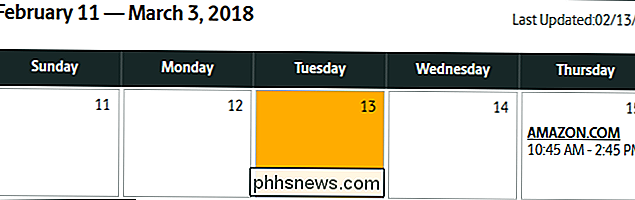
Om du kan logga in för paketet online, ser du ett "Sign" -alternativ här. Om du inte ser det alternativet, kräver antingen paketet inte en signatur eller du kan inte logga in för det online. Till exempel kan avsändaren ange en vuxen över 21 år då adressen måste logga in.
Om paketet inte kräver en signatur, men du är orolig, kan UPS inte lämna det för dig, du kan klicka "Leveransinstruktioner" -knappen till höger om detaljvy.
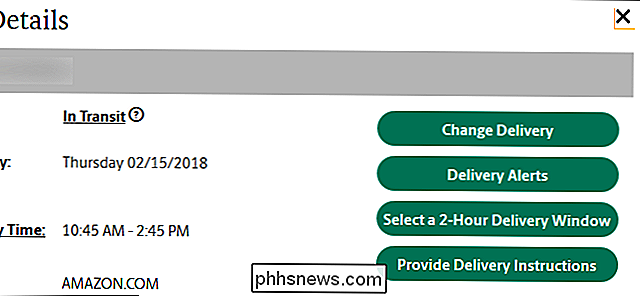
Klicka på rutan "Lämna på" och välj en plats där du vill att UPS ska lämna paketet. Till exempel kan du berätta för dem att lämna den på din bakdörr, på ditt däck, eller med en dörrperson eller ett administrativt kontor på din adress. Du kan också ge en säkerhetskod om du vill att UPS-leveranspersonen ska gå igenom en säker port eller dörr.
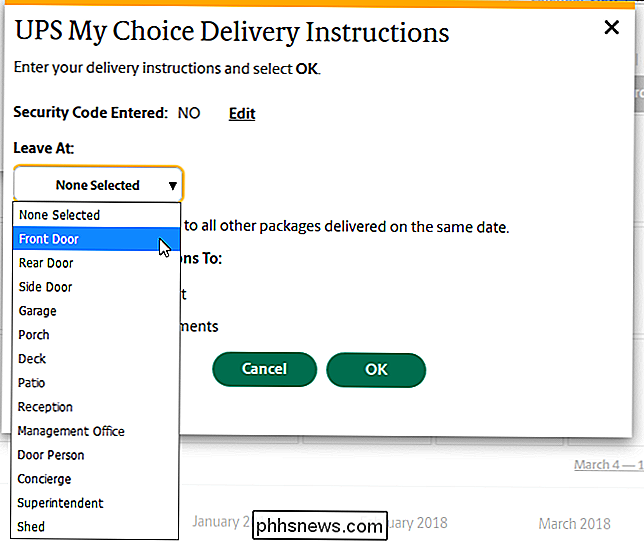
FedEx
Du kan logga in för paket online om du har anmält dig med FedEx Delivery Manager-tjänsten. Gå till sidan Leveranshanteraren och klicka på ett inkommande paket på instrumentbrädan. Om du inte har anmält dig än, kan du registrera dig från FedEx-webbplatsen.
Det här alternativet finns även i FedEx Delivery Manager-appen för iPhone och Android. Logga in på appen med ditt konto och tryck på ett inkommande paket för att visa dess alternativ.
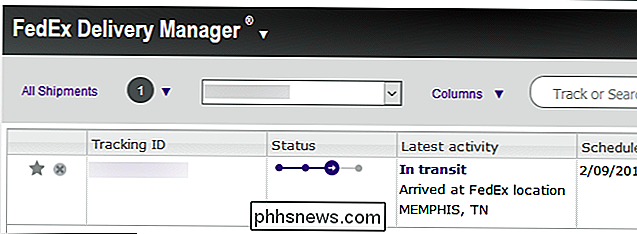
Klicka på alternativet "Logga in för paket" för att logga in för ett paket online. Om det är grått, behöver paketet inte heller en signatur eller FedEx behöver dig att skriva in den personligen. Om till exempel en paketets avsändare specificerade "Vuxen signatur krävs", behöver FedEx någon över 21 för att skriva in den personligen. Det här alternativet används för leveranser som innehåller alkohol.
Du kan också använda andra paketalternativ här, som att tillhandahålla leveransinstruktioner för var FedEx ska lämna alla paket eller be FedEx att hålla paketet på en plats där du kan välja det uppåt.
Medan du kan klicka på "Leveransinstruktioner" för att tillhandahålla leveransanvisningar för paket här, tänk på att dessa anvisningar även gäller för alla andra inkommande paket i framtiden.
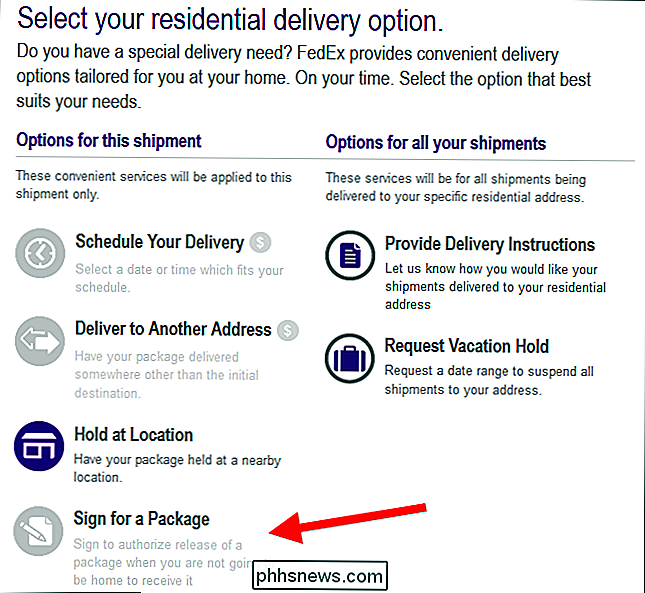
US Postal Service
För att tillåta utsläpp av ett USPS-paket, logga in på den kostnadsfria USPS Informed Delivery-tjänsten. Klicka på ett paket som kommer fram på din instrumentpanel. Om du inte har anmält det ännu kan du göra det online, men USPS måste skicka en kod i posten innan du kan komma åt kontot.
Du kan också göra det på din telefon med USPS Informerad leveransapp för iPhone eller Android. Logga in på appen och tryck på ett paket för att komma åt dess alternativ.
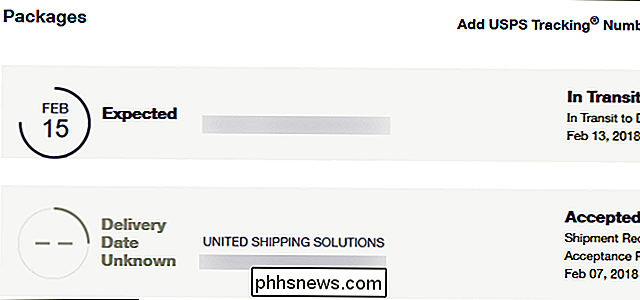
Klicka på "Lägg till leveransinstruktioner" här. Om du ser meddelandet "Obs: DI är inte tillgängligt för det här paketet", måste paketet inte ha en signatur eller du måste lämna en signatur personligen.
Exempelvis säger USPS Informed Delivery FAQ att en mängd av skäl kan förhindra att leveransinstruktioner är tillgängliga, inklusive om paketet är försäkrade för över $ 500, kräver en personlig signatur eller skickas som registrerad mail.
Medan ett flertal paket kommer att vara oförenliga med leveransanvisningar, är leveransanvisningar fortfarande ett bekvämt sätt att berätta för USPS att lämna ett paket på din adress som de annars bara skulle kunna lämna till dig personligen, som US Postal Services sociala medielag har noterat .
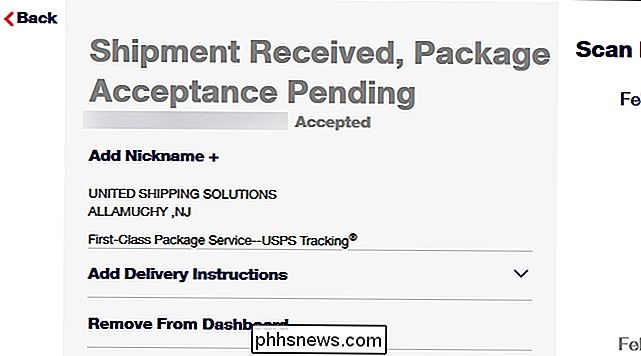
Klicka på "Välj en" rutan och du kan berätta för USPS vad du ska göra med ditt paket. Till exempel kan du få dem att lämna den på din baksida veranda eller lämna den till en granne du anger för förvaring. Alternativen inkluderar ytterdörr, bakdörr, sidodörr, på verandan, grann (adress krävs), övrigt (ytterligare instruktioner krävs) och garage.
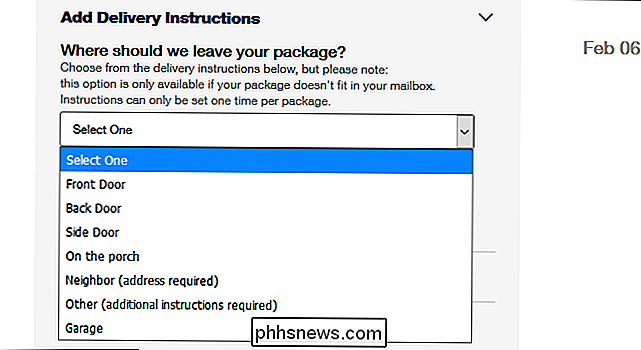
För vissa UPS- och FedEx-paket kan du också skriva en handskriven Observera att du frågar UPS eller FedEx om att lämna paketet på ett visst ställe (eller med en granne), signera det och lämna det på din dörr den dag då leveransen kommer. Men om UPS eller FedEx skulle acceptera en sådan fysisk anteckning, borde du också bara kunna logga in för paketet online ändå.
Bildkredit: wavebreakmedia / Shutterstock.com.

Förstå Android Oreos nya sidladdningspolicy
I versioner av Android så långt tillbaka som sinnet kan komma ihåg, kan appar som inte hittades i Play Butik universellt "sidlastas" genom att markera en ruta i enhetens säkerhetsmeny. Med Oreo ändras det. Hur Sidladdning har fungerat före I tidigare versioner av Android, om du vill installera ett program som inte finns i Play Butik - en handling som heter "sidlastning" -du måste hoppa in i Inställningarna > Säkerhetsmeny och aktivera en funktion som heter "Okända källor".

Hur man får bättre batterilivslängd på din Nintendo-switch
Den coolaste delen av att äga en Nintendo-switch plockar upp den från kajen och tar Zelda med dig i bilen (... eller till badrum). Varje gång du gör det börjar nedräkningen till ett dött batteri tippa. Lyckligtvis finns det några små saker du kan göra för att klämma lite extra juice ut ur ditt spel. Sänka ljusstyrkan på din skärm RELATED: Så här justerar du ljusstyrkan på din Nintendo-switch Displayen är nästan alltid den största batteridriven på vilken enhet som helst.


